Google Forms est l'un des outils de collecte de données les plus utilisés aujourd'hui, que ce soit pour les enquêtes, les tests en ligne, les formulaires d'inscription ou les recueils d'opinion. Parmi ses nombreuses fonctionnalités, une simple laisse souvent perplexe : « Formulaire vide » . Que signifie réellement cette fonctionnalité ? Quand et comment l'utiliser ?
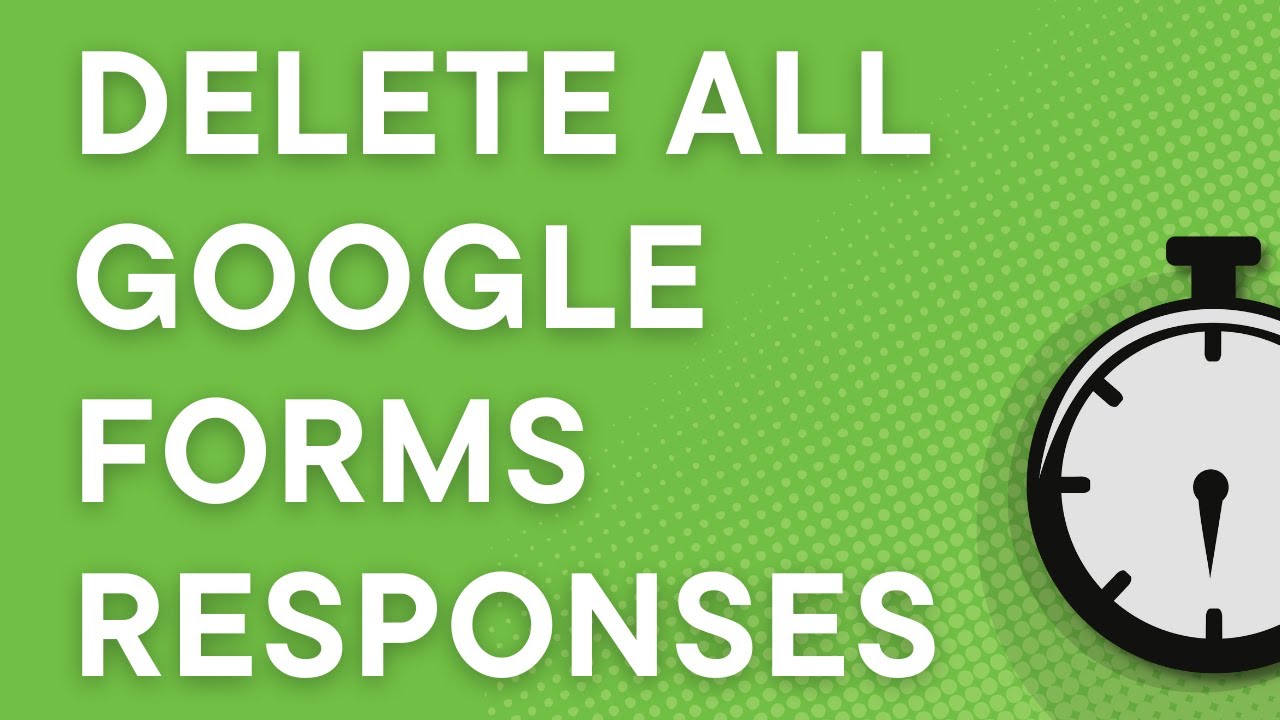
Cet article fournira un examen complet de la signification, de la fonction et de la manière d'utiliser le bouton « Formulaire vide » dans Google Forms, ainsi que des exemples et des conseils pratiques.
Qu'est-ce que « Clear Form » dans Google Forms ?
Brève définition
« Effacer le formulaire » est une fonctionnalité de Google Forms qui permet aux utilisateurs de supprimer toutes les informations saisies dans un formulaire, afin que le formulaire revienne à son état initial lors de sa première ouverture.
Emplacement du bouton
Ce bouton apparaît généralement en bas de la page de remplissage du formulaire Google (visible uniquement par les répondants, pas par le créateur du formulaire), en particulier lorsque :
Les formulaires sont accessibles via un navigateur
Certaines questions ont été complétées, intentionnellement ou non.
Fonction principale de « Formulaire vide »
Supprimer tous les remplissages en un clic
Cette fonctionnalité facilite la tâche des utilisateurs qui souhaitent :
Recommencer le remplissage depuis le début
Ranger les réponses non envoyées
Évitez les erreurs causées par l’oubli de supprimer d’anciennes entrées
Par exemple, lorsqu'on vous demande de renseigner les données de quelqu'un d'autre, mais que vous venez de vous rendre compte que vous avez renseigné vos données personnelles, ce bouton vous aide à supprimer instantanément toutes les réponses.
Assurer l'exactitude des réponses
Grâce à cette fonctionnalité, les répondants évitent d'envoyer des réponses inappropriées ou précipitées. Une fois le questionnaire vidé, les utilisateurs peuvent le vérifier à nouveau plus attentivement.
Exemples de cas d'utilisation
Étude de cas : formulaire de réinscription
Un élève ouvre un formulaire Google pour se réinscrire à l'école. Comme le formulaire avait déjà été ouvert et partiellement rempli par son frère ou sa sœur, il souhaite le remplir à nouveau depuis le début. Voici la marche à suivre :
Cliquez sur le bouton Effacer le formulaire .
Toutes les entrées seront supprimées immédiatement.
Commencez à remplir complètement le formulaire à partir de la première page.
Cette fonctionnalité garantit qu'aucune ancienne réponse ne soit accidentellement oubliée .
Comment utiliser la fonction Effacer le formulaire
Guide pour les répondants
Ouvrez le formulaire Google que vous souhaitez remplir.
Veuillez d'abord répondre à certaines ou à toutes les questions (pour la simulation uniquement).
En bas du formulaire, cliquez sur le bouton « Effacer le formulaire » .
Une notification de confirmation apparaîtra, généralement sous la forme d’une fenêtre contextuelle : « Êtes-vous sûr de vouloir supprimer toutes les réponses ? »
Cliquez sur Oui pour confirmer.
Toutes les colonnes seront à nouveau vides comme lors de leur première ouverture.
Important : non remboursable
Une fois effacées, les réponses précédentes ne peuvent plus être récupérées . Par conséquent, assurez-vous de vouloir réellement effacer toutes les entrées avant de cliquer sur ce bouton.
Différence avec le bouton « Réinitialiser » ou « Retour »
Pas la même chose que les boutons de navigation
Le formulaire clair supprime tous les champs.
Le bouton retour déplace uniquement les pages sans supprimer la réponse.
Le bouton de réinitialisation n'est pas disponible par défaut dans Google Forms (contrairement aux formulaires HTML classiques).
Ainsi, « Clear form » possède une fonction unique qui ne peut être remplacée par d’autres boutons de navigation.
Conseils pour utiliser la fonction Effacer le formulaire
1. À utiliser pour remplacer d'autres personnes
Si vous remplissez un formulaire à tour de rôle pour plusieurs personnes (par exemple, un formulaire d'inscription familiale), utilisez cette fonctionnalité pour vous assurer que les réponses d'une personne ne sont pas transmises à la personne suivante.
2. Évitez les erreurs de données
Si vous pensez qu'il y a une erreur dans votre réponse mais que vous ne savez pas où, il est préférable d'effacer le formulaire et de recommencer plutôt que de risquer des données incorrectes.
3. Utilisation sur des appareils partagés
Lorsque vous utilisez des appareils publics tels que les ordinateurs de l’école ou du laboratoire, effacez les formulaires une fois que vous avez terminé de les remplir pour éviter de laisser des données personnelles auxquelles d’autres pourraient accéder.
Le créateur de formulaires peut-il définir cette fonctionnalité ?
Réponse courte : non
La fonctionnalité « Effacer le formulaire » est une fonctionnalité par défaut de Google Forms pour les répondants et ne peut être ni activée ni désactivée par le créateur du formulaire . Cependant, ce dernier peut :
Activer une limite de charge unique par utilisateur (via les paramètres)
Fournit une option « Modifier après soumission » si vous souhaitez donner une chance aux corrections.
Cependant, le bouton « Effacer le formulaire » sera toujours disponible tant que l’utilisateur n’aura pas soumis de réponse.
Alternative s'il n'y a pas de bouton de formulaire clair
Solution manuelle
Si pour une raison quelconque ce bouton n'apparaît pas (par exemple parce qu'il est accessible depuis un appareil spécifique), vous pouvez :
Fermez l'onglet du formulaire et rouvrez-le depuis le début
Utilisez le mode navigation privée pour éviter d’enregistrer vos entrées.
Effacer le cache et l'historique du navigateur
Cependant, cette méthode n’est pas aussi pratique que le bouton « Effacer le formulaire » qui ne nécessite qu’un seul clic.
Le dernier mot
La fonctionnalité « Effacer le formulaire » de Google Forms peut paraître anodine, mais elle joue un rôle essentiel dans la préservation de l'exactitude et de la confidentialité des données . En comprenant la signification et la fonction de ce bouton, les utilisateurs peuvent éviter les erreurs de remplissage et gagner du temps lorsqu'ils doivent recommencer le formulaire.
Pour ceux d'entre vous qui utilisent souvent Google Forms pour l'inscription, les enquêtes ou les quiz, comprendre les petits détails des fonctionnalités comme celui-ci peut accroître le professionnalisme dans la collecte de données.
Le site ajakteman.com propose également régulièrement des conseils et des guides numériques utiles, comme celui-ci, pour vous aider à maîtriser les technologies du quotidien. Soyez attentif à chaque bouton disponible dans le formulaire, car chaque fonctionnalité possède une fonction très utile.
Il est temps de l'essayer : ouvrez un formulaire Google, remplissez quelques sections et cliquez sur « Effacer le formulaire ». La pratique est la meilleure façon d'apprendre. Bonne chance !